CSV / データ行追加

ホーム > ユーザガイド > BOT > BOTエディタの使い方 > 拡張機能 > CSV > CSV / データ行追加

アプリ概要
CSVファイルに新しいデータ行を追加します。
| 拡張機能URL | cbot-extension://cloud-bot:csv:add-data:2 |
| 提供元 | Cloud BOT official |
| 外部通信 | なし |
| バージョン | 2 |
画面説明
入力画面について
ステップ1
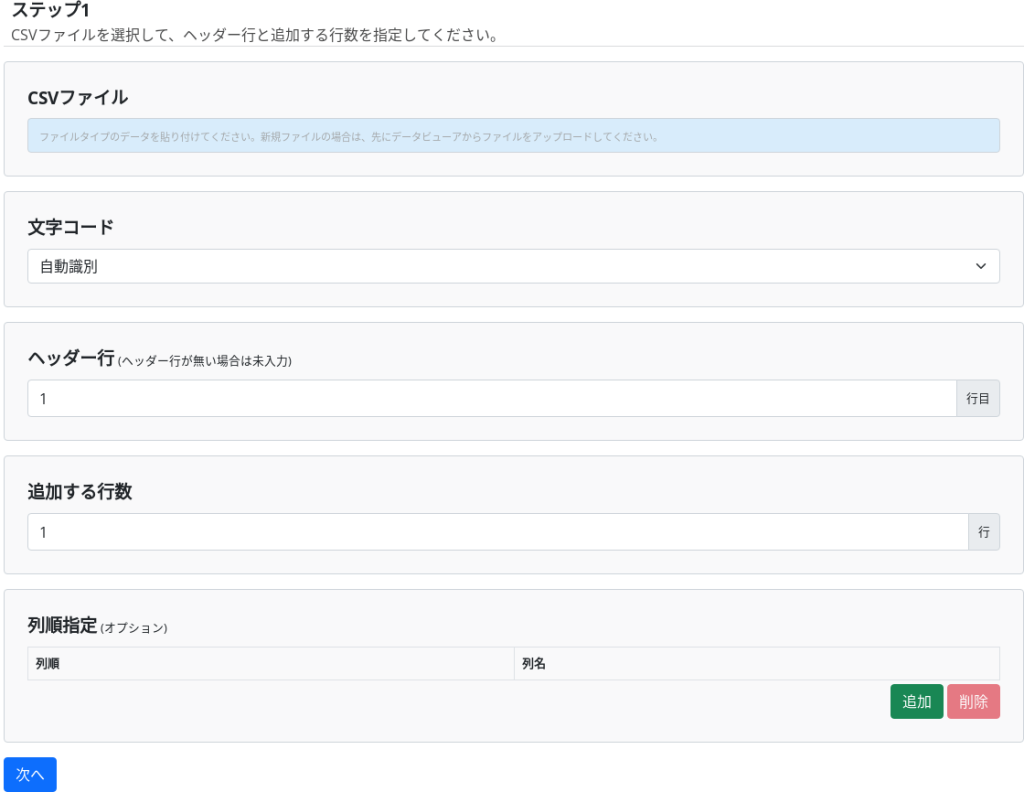
CSVファイル
対象となるCSVファイルを選択します。
文字コード
選択したCSVファイルの文字コードを選択します。
※デフォルトで自動識別を行います。
ヘッダー行
ヘッダー行を指定します。ヘッダー行についてはこちらをご覧ください。
※ヘッダー行がない場合は未入力にしてください。列名にはアルファベットが自動で割り当てられます。
追加する行数
選択したCSVファイルに追加するデータの行数を指定します。
列順指定(オプション)
入力する列を限定したい場合は列名を指定します。入力しなかった列のデータは空になります。 追加、削除ボタンを押すことで表示する列の指定を増減できます。
※同じ列名が存在する場合は、左側の列から順に表示されます。
※未指定の場合は全列が表示されます。
ステップ2
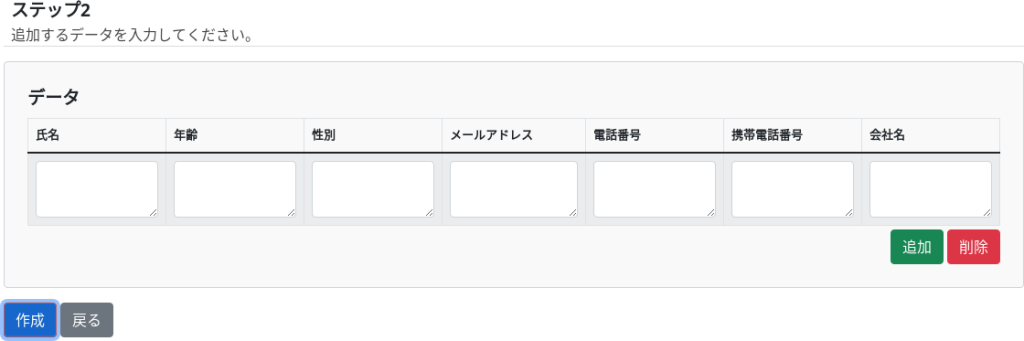
データ
追加するデータを入力します。
追加、削除ボタンを押すことでデータ行を増減できます。
結果表示画面について

ダウンロードボタンを押すことでファイルをダウンロードできます。
 クラウドBOT Docs
クラウドBOT Docs